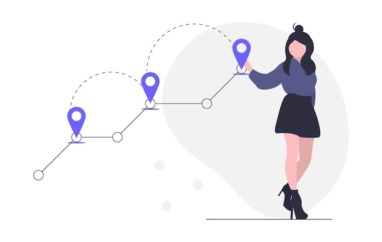Rank Trackerっていいのかな?
GRCよりも高いけど、値段以上の価値はある?
この記事では、検索順位をチェックできる「Rank Tracker」について紹介していきます。
ランクトラッカーは、GRCと並んでブロガーに人気のツールです。
記事内では
- おすすめポイント
- 料金
- おすすめプラン
- インストール方法
について紹介していきます。
僕自身はもともとGRCを使っていましたが、現在はRank Trackerに乗り換えて使っています。
料金は安くはないですが、ブログで稼ぐために豊富な機能が揃っているため、払うお金以上の価値はあります。
特にMac OS搭載のPCを使っている人はGRCよりRanktrackerの方がおすすめです。
記事を読めば、Rank Trackerがどういうことができるのか、どのプランを選べばいいのかが分かるので、ぜひ参考にしてください。
Rank Trackerの料金
ランクトラッカーは無料プランと2つの有料プランの計3つの料金プランがあります。
有料プランは1年間ごとの契約になっており、それぞれのプランの料金は以下のとおりです。
| プラン | 料金(年間) |
|---|---|
| 無料プラン | 0ドル |
| PROFESSIONAL | 149ドル |
| ENTERPRISE | 349ドル |
見てわかるように、ランクトラッカーの料金は日本円で決まっているのではなく、USドルで設定されています。
このため、購入する日の為替状況によって、日本円での支払額が変わるので注意してください。
2022年現在、円安になっており、1USドル=約130円なので、約2万円かかります。
更新・更新料について
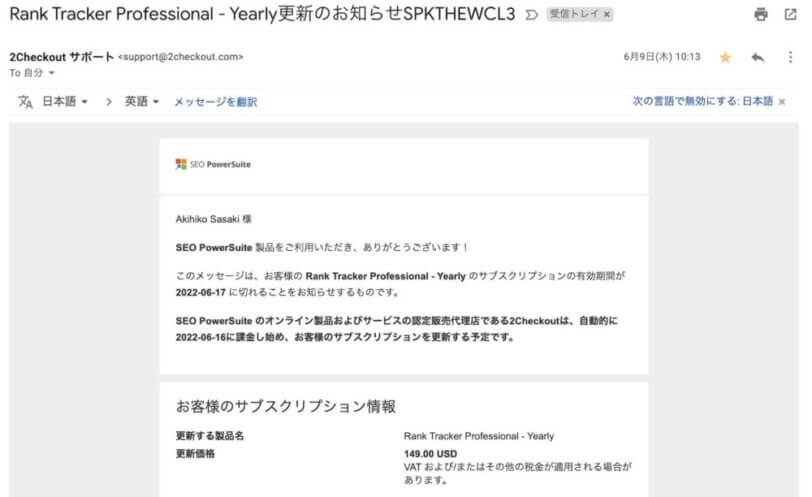
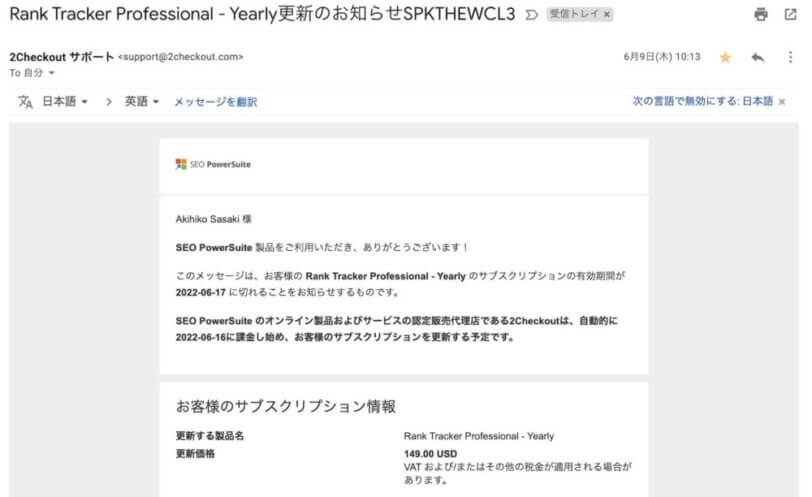
Rank Trackerは、年間プランのため、1年ごとに更新されます。
自動更新になっているため、何もしないと契約日のちょうど1年後に同じプランで課金されます。
2年目から安くなるということはないので、PROFESSIONALプランなら149USドル。
ENTERPRISEプランなら349USドルです。
更新にかかる手数料はありません。
更新日の1週間前に「このままだと課金されますよ」という内容のメールが届きます。
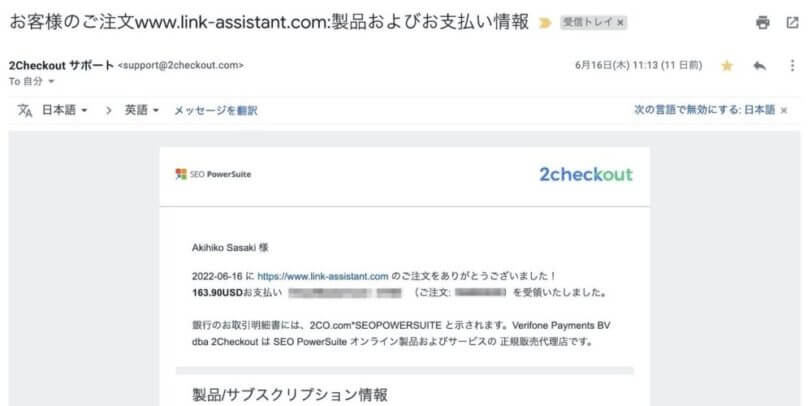
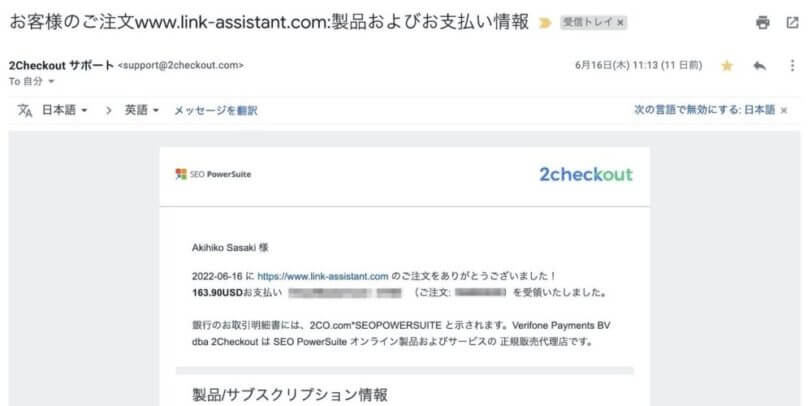
そして、更新日になると、登録しているクレジットカードで自動的に決済が行われます。
更新後に送信されてくるメールの文面に認証コードが表記されていますが、もともと使っているコードと同じなので、入力し直す必要はありません。
ランクトラッカーのプランは「PROFESSIONAL」がおすすめ
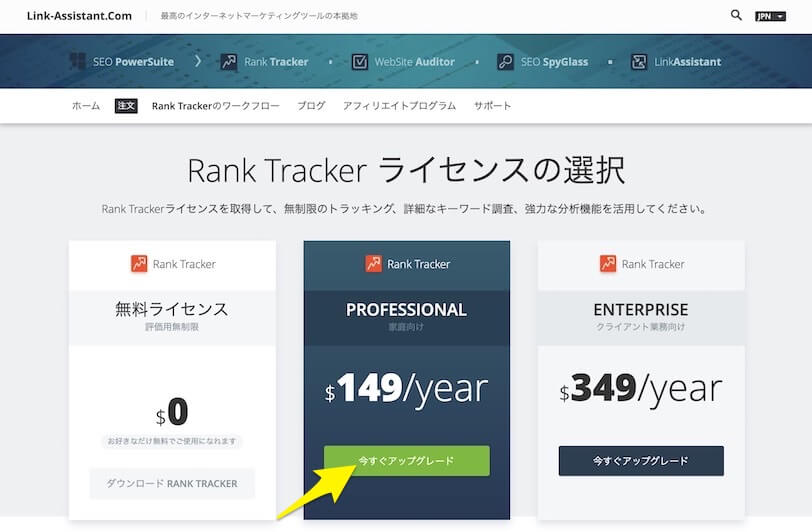
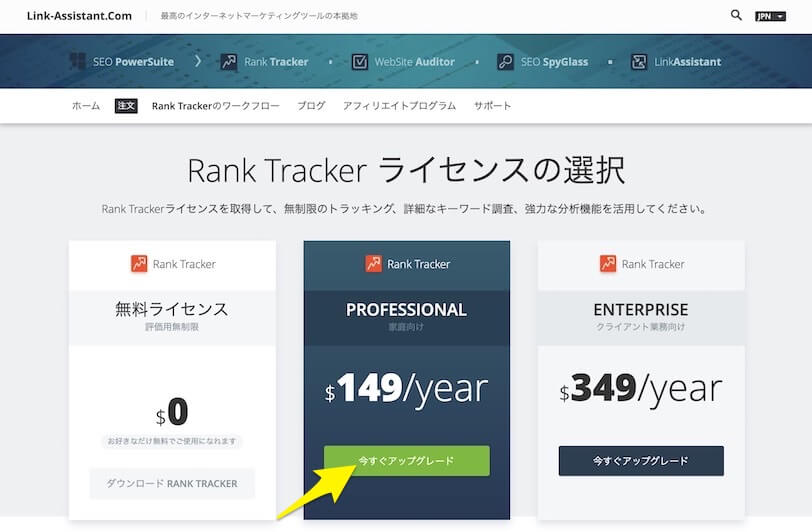
Rank Trackerはプランごとにできることが違ってきます。
各プランの違いを表にまとめると以下のようになります。
| PROFESSIONAL | 無料プラン | PROFESSIONAL | ENTERPRISE |
|---|---|---|---|
| キーワードの順位計測 | できる | できる | できる |
| 競合他社の順位トラッキング | 競合他社1社 | 競合他社5社 | 競合他社10社 |
| 検索結果の保存 | できない | 無制限でできる | 無制限でできる |
| セーフクエリ (CAPTCHA対策) | できない | できる | できる |
| キーワード計測のスケジューリング | できない | できる | できる |
| レポートの印刷 | できない | できる (透かし入り) | できる |
3つのプランの位置づけとしては
- 無料プランはお試し版
- PROFESSIONALは個人ブロガー向け
- ENTERPRISEはSEOに注力している企業向け
となります。
この記事を読んでいる人のほとんどは、個人ブロガーだと思うので、PROFESSIONALをおすすめします。
「なぜそうなのかという理由」や「各プランの違い」について以下から詳しく解説していきます。
「PROFESSIONAL」がおすすめの理由
個人ブロガーには、「PROFESSIONAL」プランがおすすめです。
「PROFESSIONAL」だと年間149USドルなので、約16,000円ぐらいになります。
1ヶ月あたりだと1,300円なので、そこまで高く感じないと思います。
1,300円ぐらいなら、アフィリエイト案件が月に1つ成約すれば元は取れますよね。
PROFESSIONALプランなら、何の不満のなく検索順位がスムーズにできます。
具体的には以下のことができます。
- プロジェクト毎の競合他社 5社
- プロジェクトの保存(無制限)
- SEOタスクのスケジュール
- Captcha対策用の検索の専用クエリ処理システム
- クリップボードへのデータのコピー
- レポートの印刷(透かし入り)
GRCはプランごとにキーワードの登録数に制限がありますが、Rank Trackerの場合、有料プランは全て制限がありません。



個人ブロガーは「PROFESSIONAL」を選ぼう!
無料版は保存できない
ランクトラッカーは無料版でも検索順位の測定をすることはできます。
ただし、計測結果を保存することができません。
「計測した時の順位が知れればいいんじゃないの?」と思う人もいるかもしれませんが、計測結果を保存ができなければ、検索順位の推移を見ることができません。
キーワードを決めて、「自分が狙ったように上位が取れているか」をチェックすることはも大事ですが、「どのように検索順位が変動しているのか」を知ることはそれ以上に大事です。
そのため、無料版はおすすめしません。



無料版は「どういう風な操作ができるんだろうなぁ」と試しに1回使ってみるためのもの!
ENTERPRISEは個人ブロガーにはオーバースペック
PROFESSIONALプランの上に「ENTERPRISE」というプランもありますが、個人ブロガーにとってはオーバースペックです。
「ENTERPRISE」と「PROFESSIONAL」の大きな違いはレポート機能の豊富さですが、個人ブロガーにとってはそこまで必要ありません。
他にも、PROFESSIONALプランの競合他社の順位トラッキングが5件までなのに対し、ENTERPRISEプランだと10件までできたりと細かいアップグレードはありますが、PROFESSIONALより2万円以上高いです。
したがって、SEO専門の企業以外は「PROFESSIONAL」で十分です。
各プランの違いについてはRank Trackerの公式サイトにある比較表を参考にしてください。
Rank Trackerのおすすめポイント
Rank Trackerのおすすめポイントを紹介していきます。
見やすいメモ機能がある


Rank Trackerはキーワードごとに見やすいメモ機能があるので、
- いつ公開したか
- いつリライトしたか
などの情報を残すことができます。
「いつリライトしたか」などの情報を残しておくことで、自分がリライトした後の検索結果の変動が分かりやすいです。
スニペット表示がある
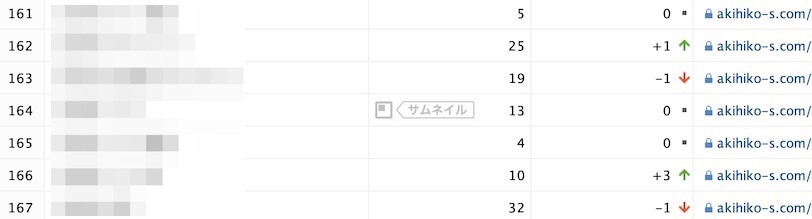
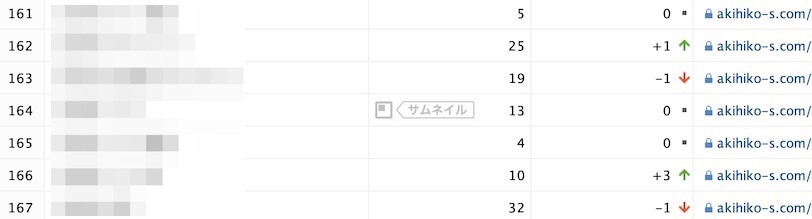
一般的な検索順ツールだと、検索エンジンの検索順位が表示される
ですが、Rank Trackerは
- 画像
- スニペット
など、特殊な形で検索表示に掲載されているかがひと目で分かります。
Windows・Macどちらにも対応している
ランクトラッカーはWindowsにもMacにも対応しています。
国内で人気の順位測定ツール「GRC」もMacでも使うこともできますが、GRCが正式にサポートしいるのはWindowsのOSのみ。
Macは外部ツールを使う必要があります。
以前は無料のwineというツールを使えばGRCを使えていましたが、現在は最新のOSに対応していません。
個人的にはWindowsを使っている人はGRC、Macを使っている人はRank trackerがおすすめです。
2つのツールの違いについては下記の記事でまとめています。
Ranktrackerの申し込みからインストール方法までを解説
それでは、実際にランクトラッカーをダウンロードして、有料プランに申し込む流れを解説していきます。
お手元に
- PC
- クレジットカード
の2つを用意してください。
Rank Trackerのファイルをダウンロードするため、安定したネット環境がある場所で行いましょう。
基本的な流れは以下のようになります。
それでは、各工程について詳しく解説していきます。
公式サイトからランクトラッカーをダウンロードする
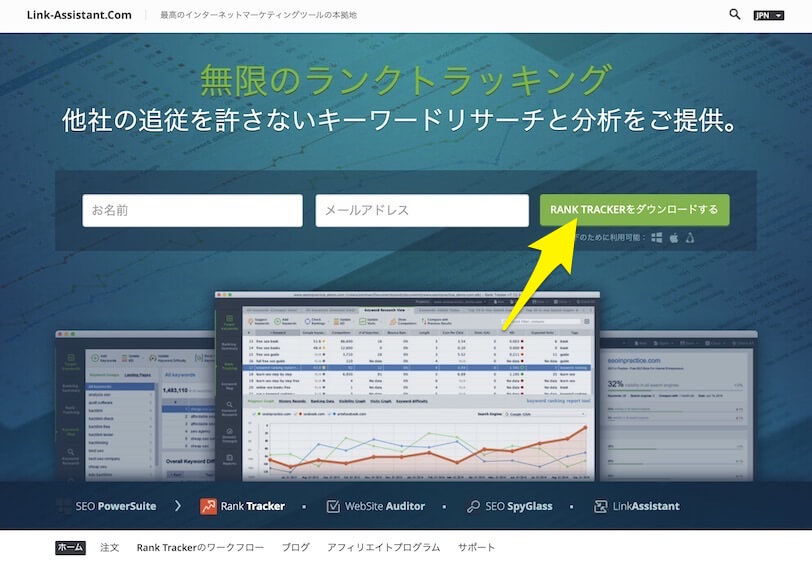
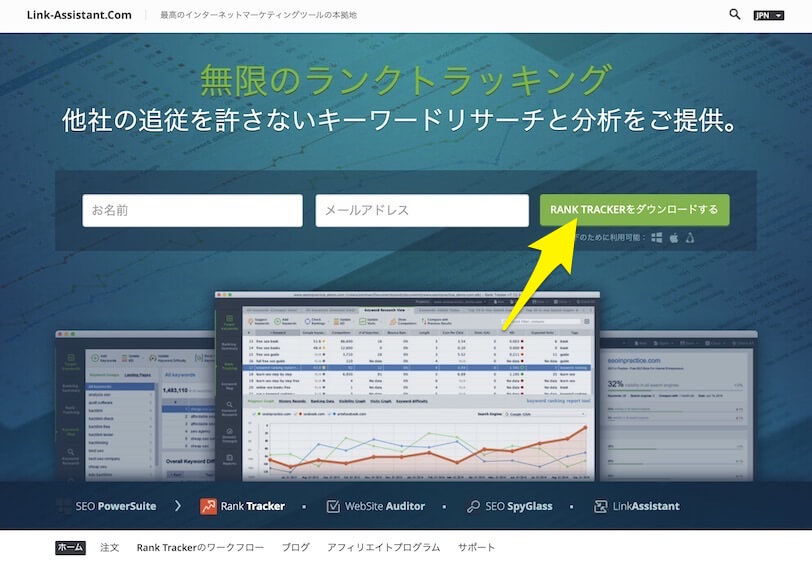
まずはRank Trackerの公式サイトにアクセスしましょう。
公式サイトには、4つのツールが販売されているので、「Rank Tracker」をクリックして、Rank Trackerの商品ページに移動します。
画面上部に表示されているフォームに名前とメールアドレスを入力して、「RANK TRACKERをダウンロードする」ボタンをクリックしてください。
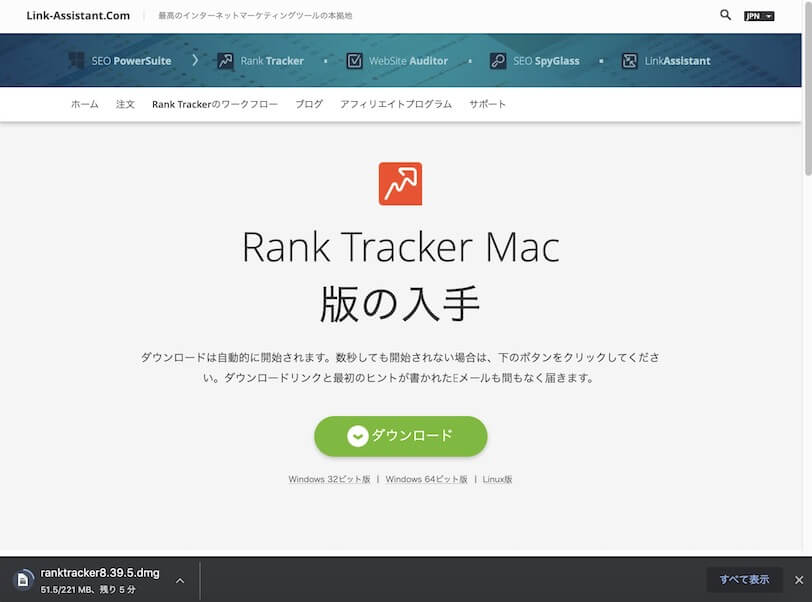
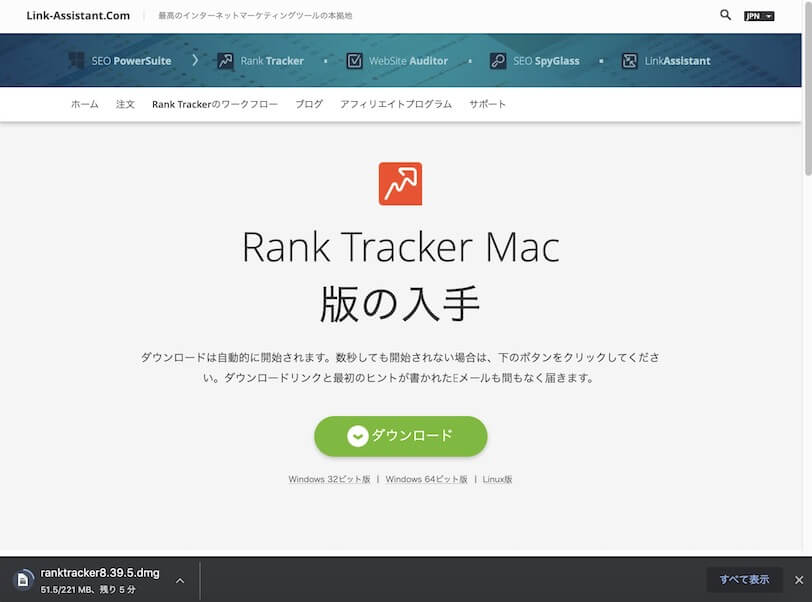
画面が変わり、ダウンロードが始まります。
始まらない場合は、「ダウンロード」というボタンをクリックしましょう。
インストールして初期設定する
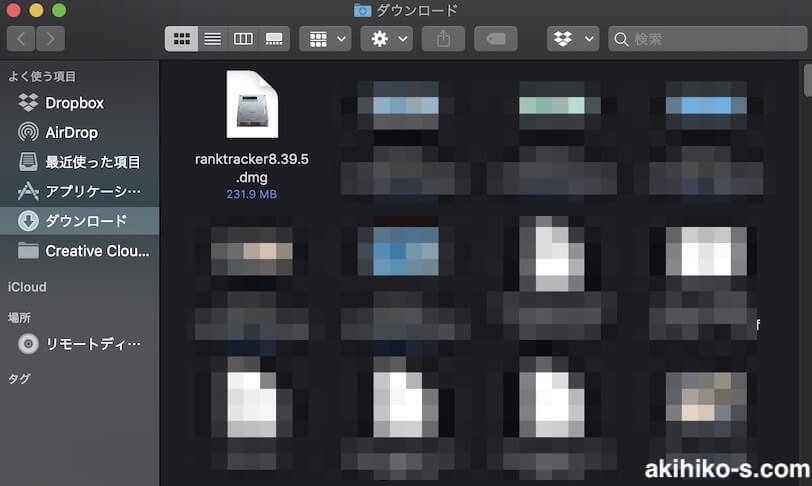
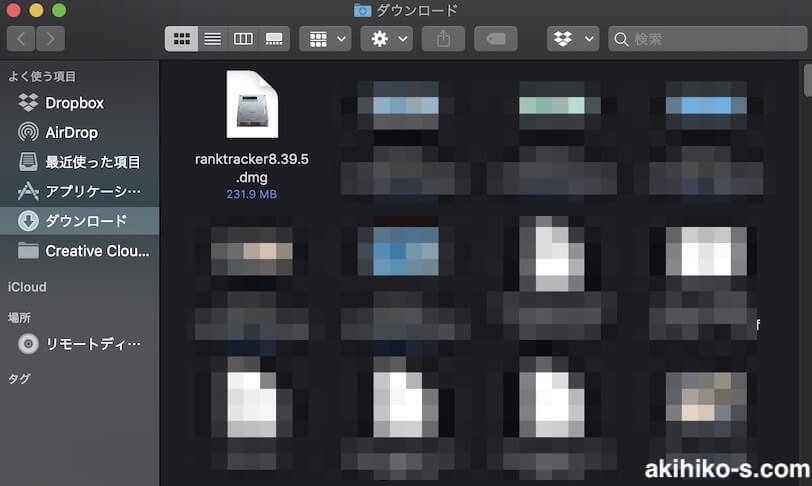
ダウンロードが終わると、PCに「ranktracker(バージョン).dmg」というファイルが表示されるので、開きます。
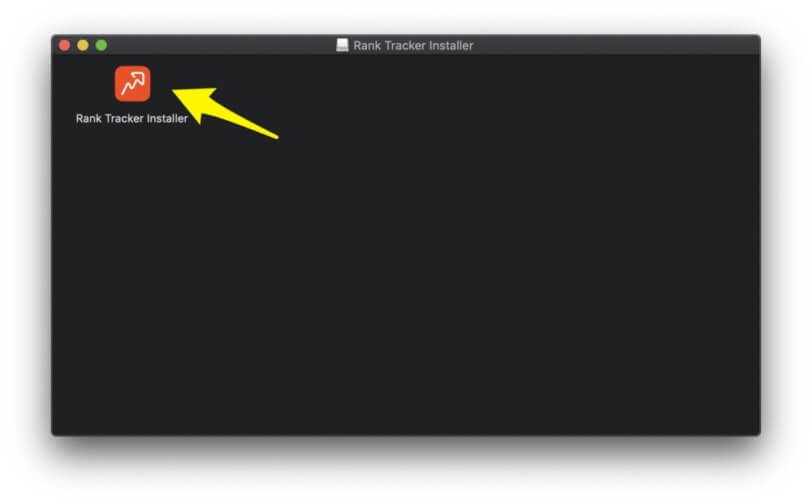
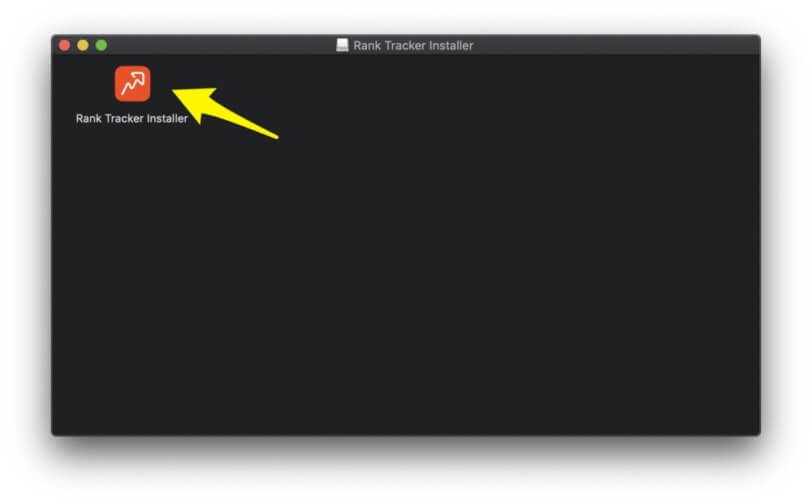
インストラーのアイコンをダブルクリックします。
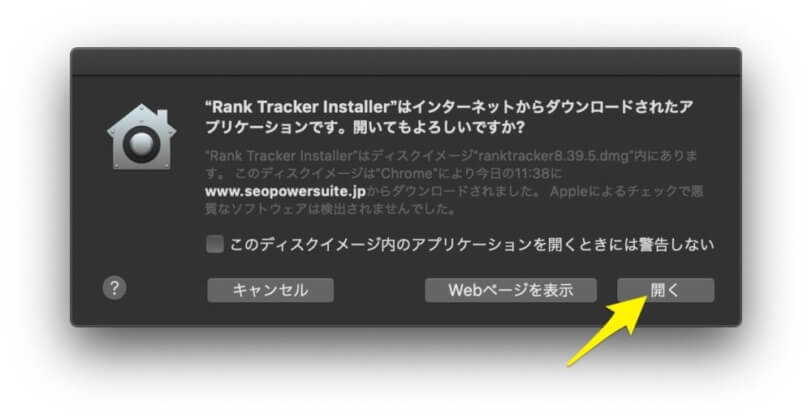
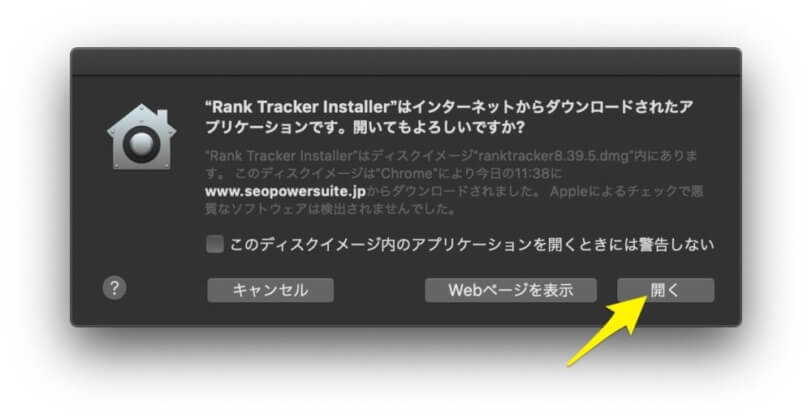
開いていいか聞かれるので、「開く」を選択。
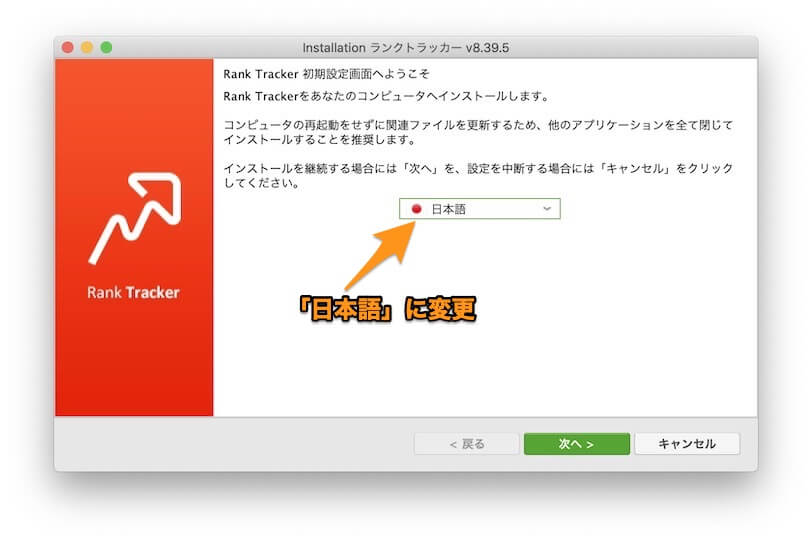
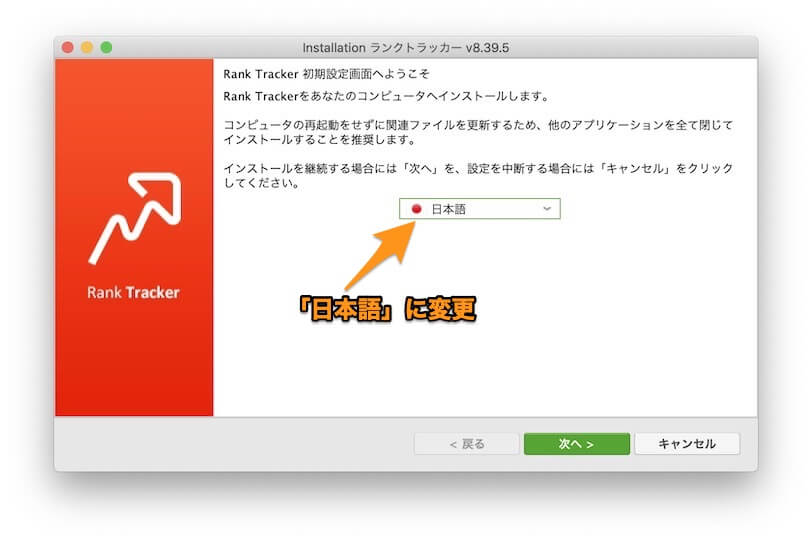
インストラーを開くと英語で表示されるので、まずは言語設定します。
言語選択のところで「日本語」を選択しましょう。
つづいて、利用規約が表示されるので「承諾する」をクリックします。
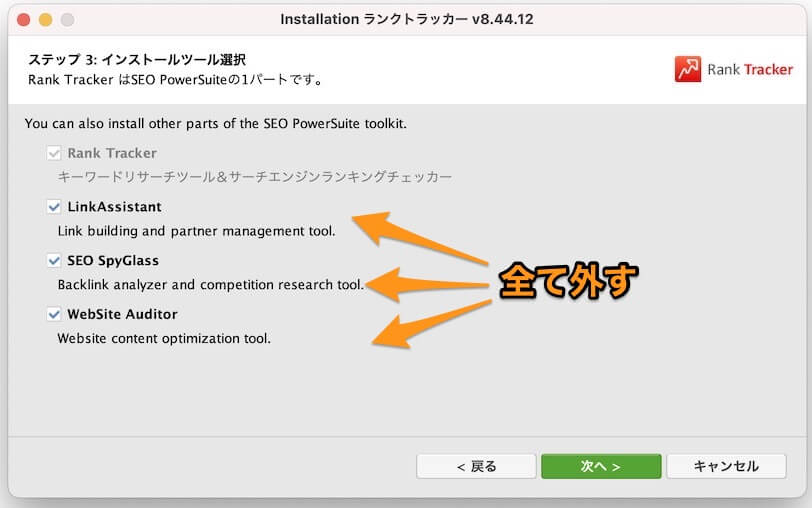
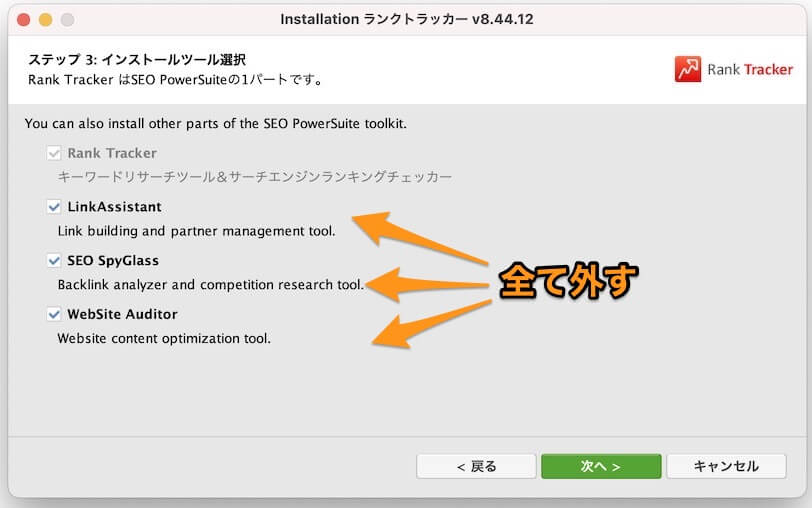
何をインストールするかの選択画面が表示されます。
ランクトラッカーのインストールだけでいいので、デフォルトで選択されている3つのチェックボックスのチェックを全て外しましょう。
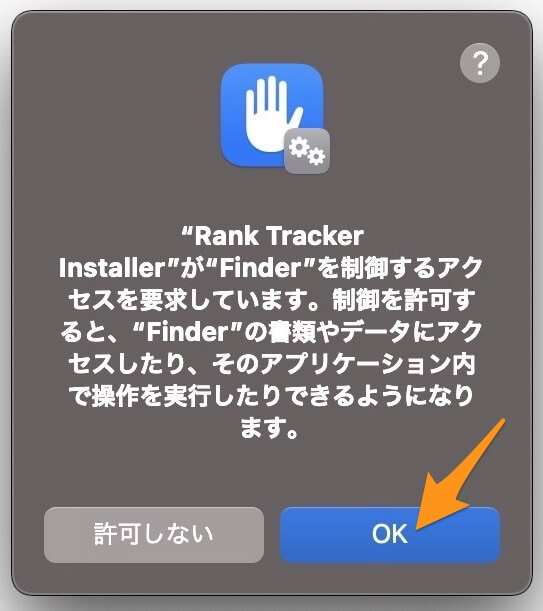
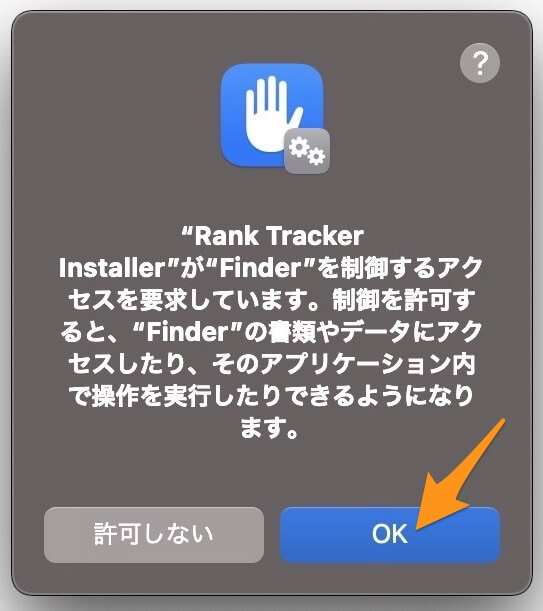
ランキングデータなどのファイルを開いたり、保存できるようにFinderへのアクセスを許可します。
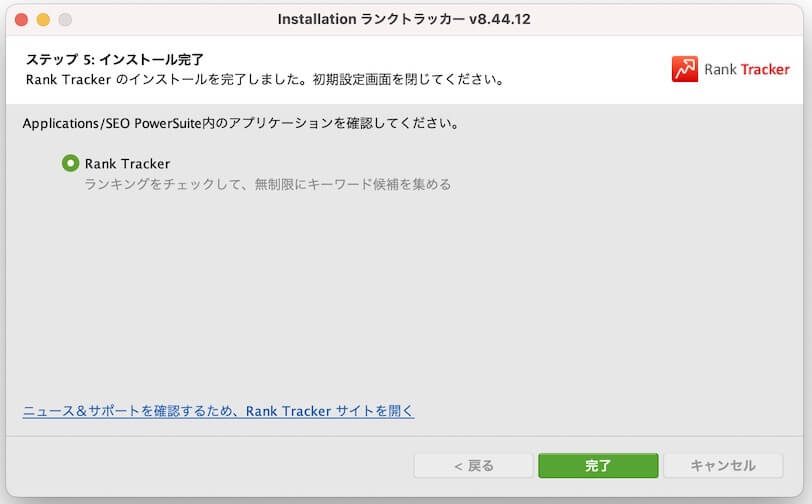
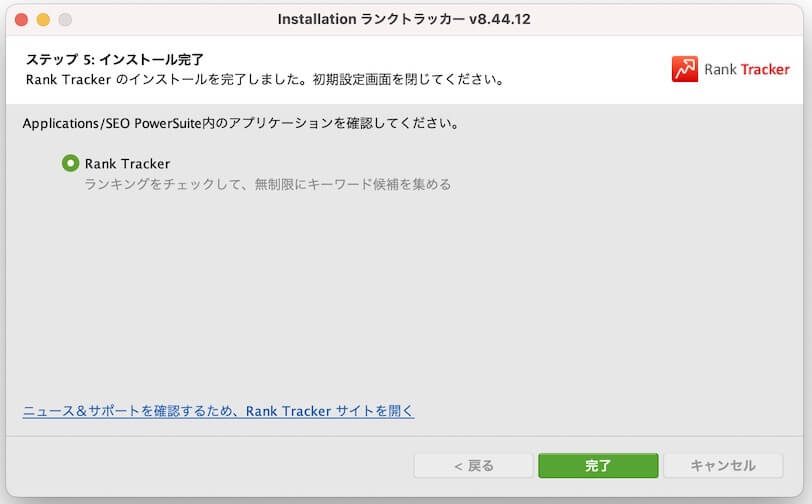
無事にインストールが終われば「インストール完了」と表示されます。
これでRank Trackerが使えるようになります。
有料ライセンスを購入する
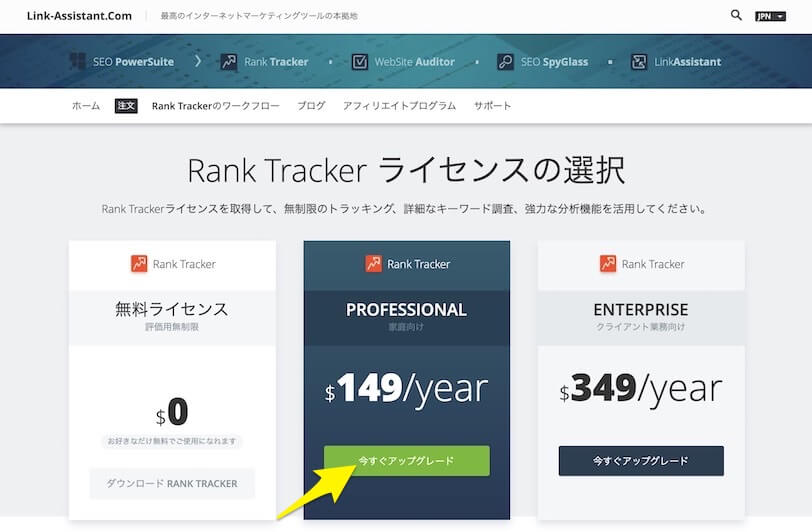
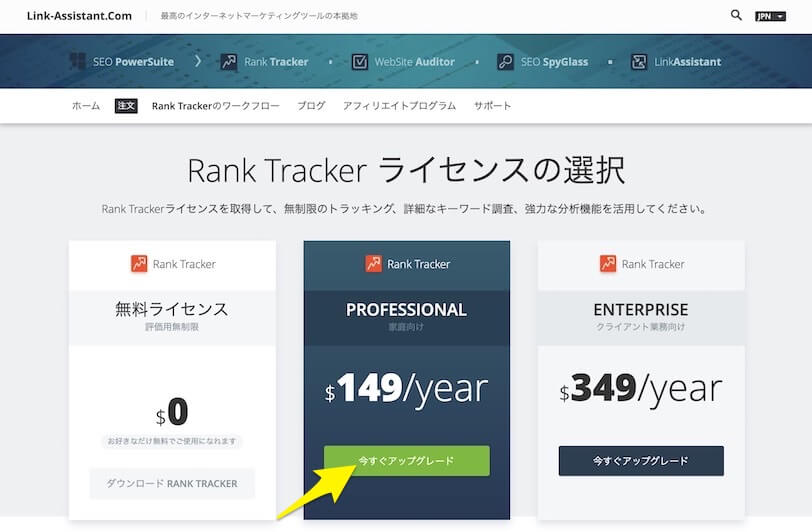
Rank Trackerを自分のPCにインストールしただけでは、自動的に無料プランになっているので、有料ライセンスを購入します。
再度、Rank Trackerの公式サイトにアクセスしてください。
トップページの下にある「注文」をクリック。
3つのプランが並んでいるページが表示されます。
希望するプランの「今すぐアップグレード」をクリックします。
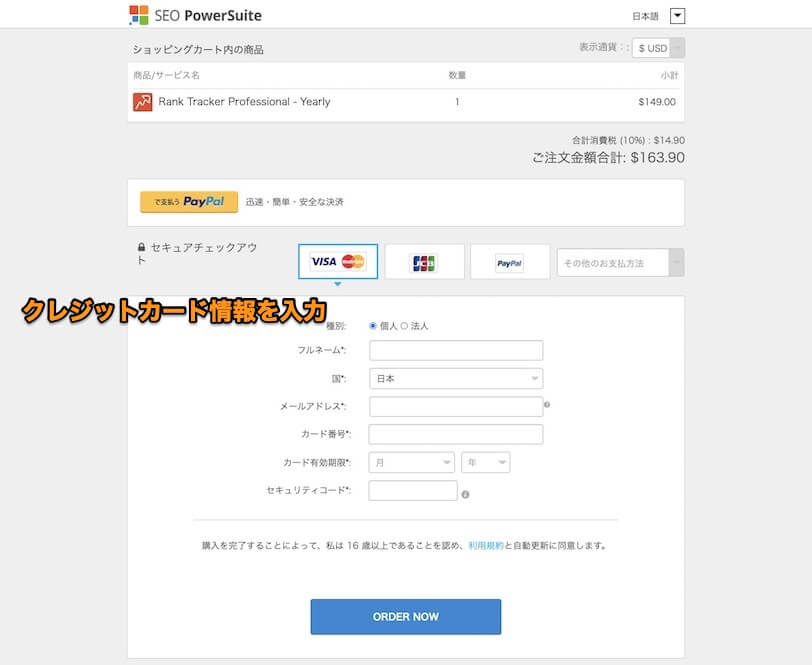
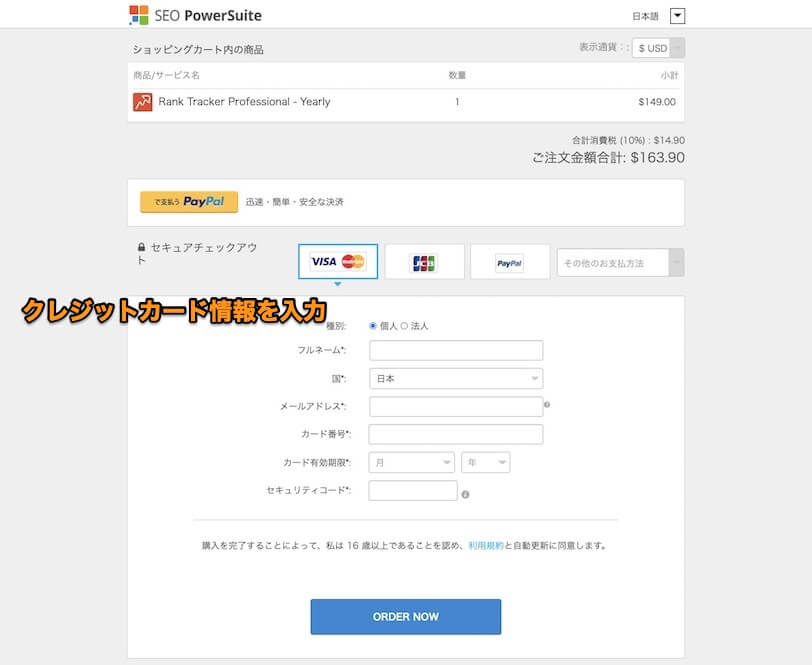
決済の選択画面が表示されるので
- クレジットカード(VISA、MasterCard)
- クレジットカード(JCB)
- Paypal
のいづれかを選択します。
クレジットカードの場合は、すぐ下に入力フォームがあるので、名前やカード情報を入力し、決済を完了させます。
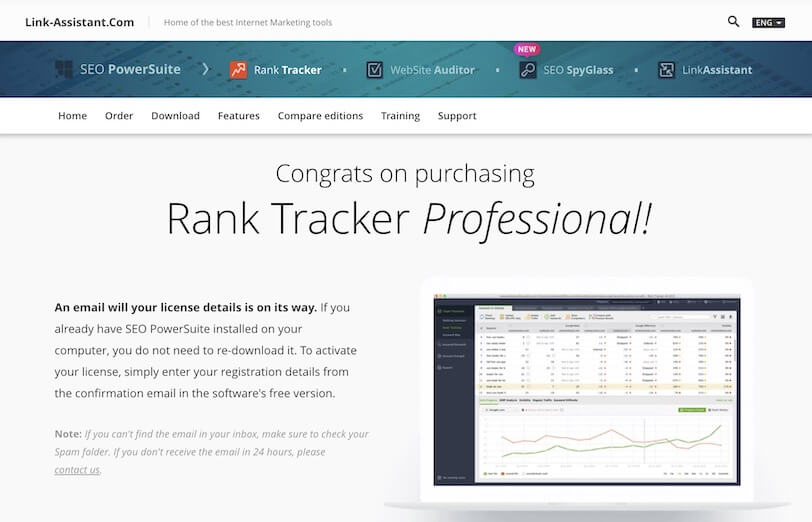
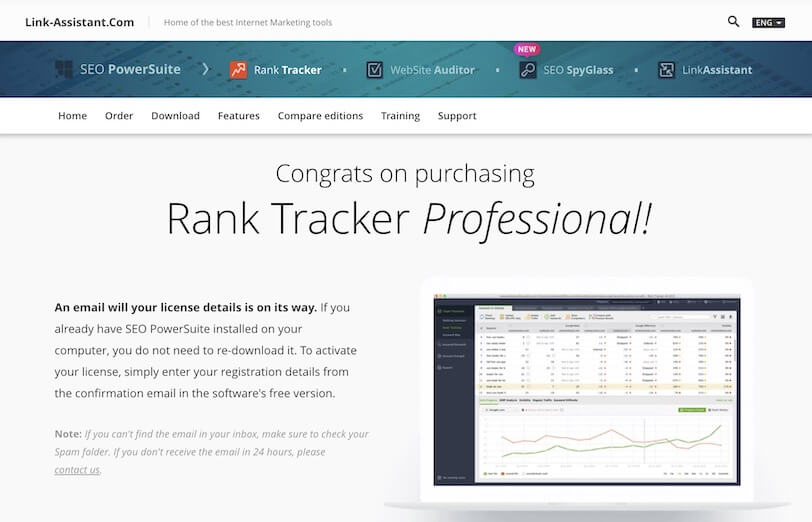
決済が完了すると、英語のページが表示されます。
ランクトラッカーに登録キーを入力する
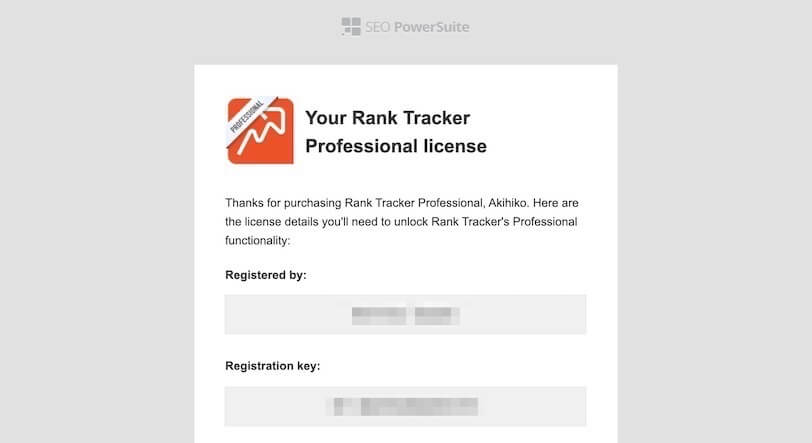
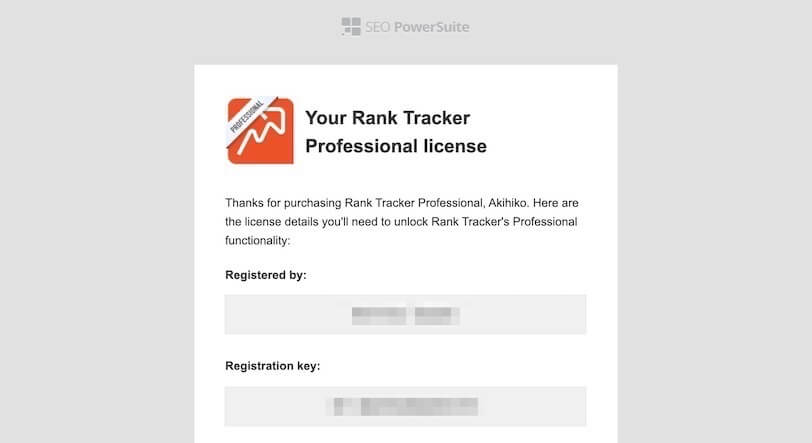
決済してからしばらくするとランクトラッカーの企業から「Your Rank Tracker Professional license」というタイトルのメールが届きます。
メールの文面には
- Registered by:
- Registration key:
という2つの情報が記載されています。
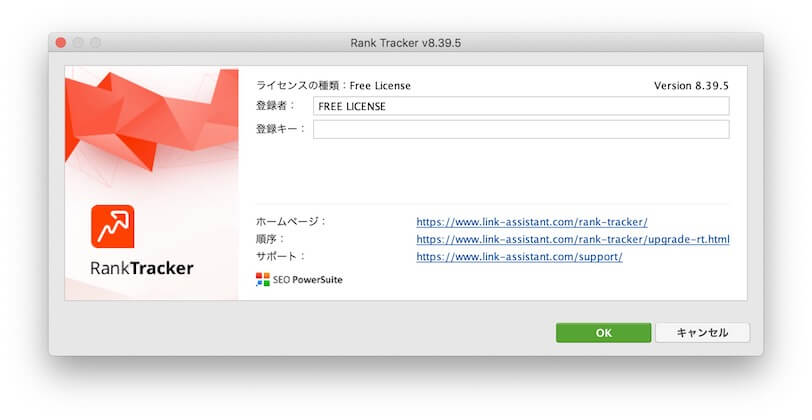
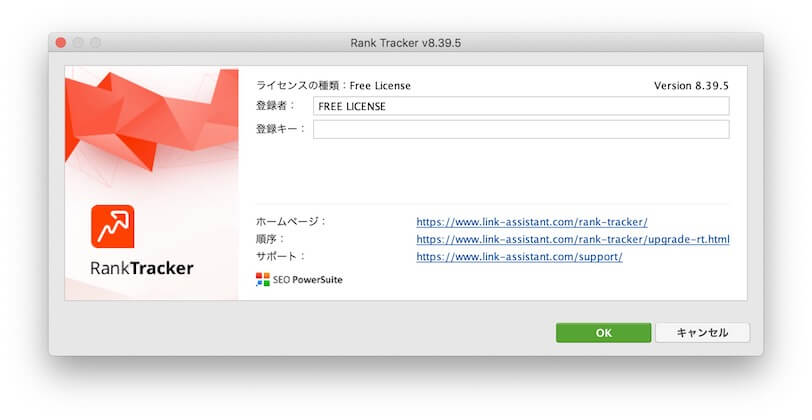
ランクトラッカーのアプリを起動し、上部のメニューの「ヘルプ」の「情報を登録」をクリック。
ライセンスの種類が「Free License」になっているので、表示される入力フォームに
- 「登録者:」の入力欄に「Registered by:」の項目
- 「登録キー:」の入力欄に「Registration key:」の項目
をそれぞれ入力して「OK」ボタンをクリックしましょう。
こうすることにより、契約したProfessional licenseを使えるようになります。
ランクトラッカーに自分のサイトとキーワードを登録する方法【初回のみ】
ランクトラッカーで検索順位を測定するために最初に必要な設定を3つ解説します。
具体的には
- 検索エンジンの設定
- キーワードの登録
- 表示項目の設定
- 測定時間の設定
となります。
検索エンジンの設定
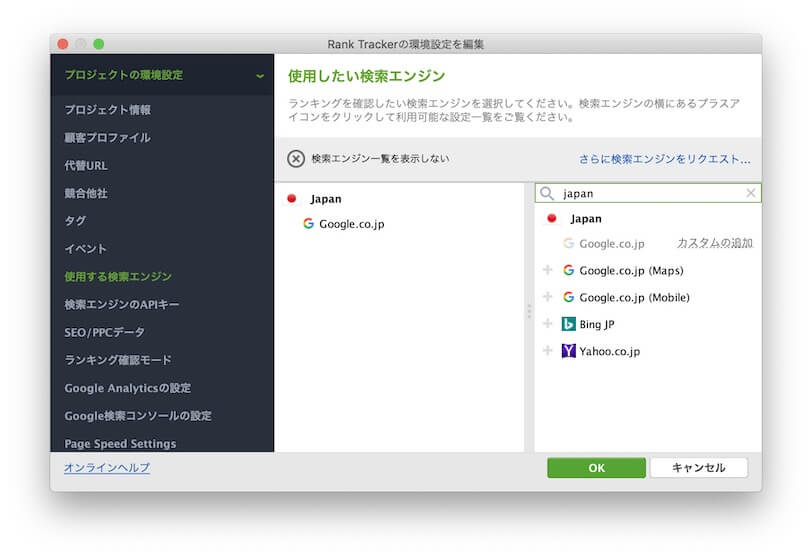
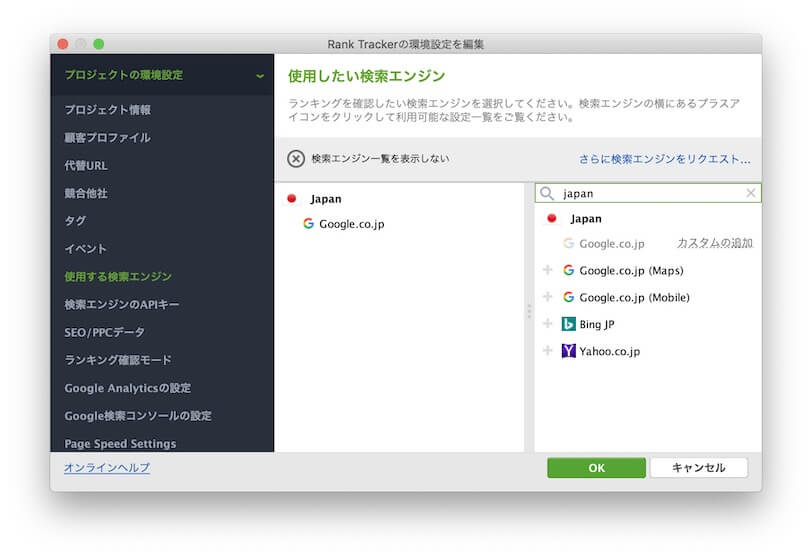
初期設定では、アメリカの「Google」と「Yahoo」が順位計測に使用する検索エンジンとして設定されているので、日本での使われる検索エンジンに変更しましょう。
メニューバーの「環境設定」の「使用する検索エンジン」から順位測定する検索エンジンを設定することができます。
検索バーに「japan」と入力すると
- Google.co.jp
- Google.co.jp(Maps)
- Google.co.jp(Mobile)
- Bing JP
- Yahoo.co.jp
の5つから選択することができるようになります。
僕は日本で1番使われている「Google.co.jp」のみの設定しています。
YahooやBingの検索順位を測定してもいいですが、それだけ時間がかかるので注意してください。
キーワードの登録
検索順位を測定するキーワードの登録は、画面上部の「+」マークをクリックしてください。
入力ボックスが表示されるので、1行ずつ測定するキーワードを入力しましょう。
表示項目の設定
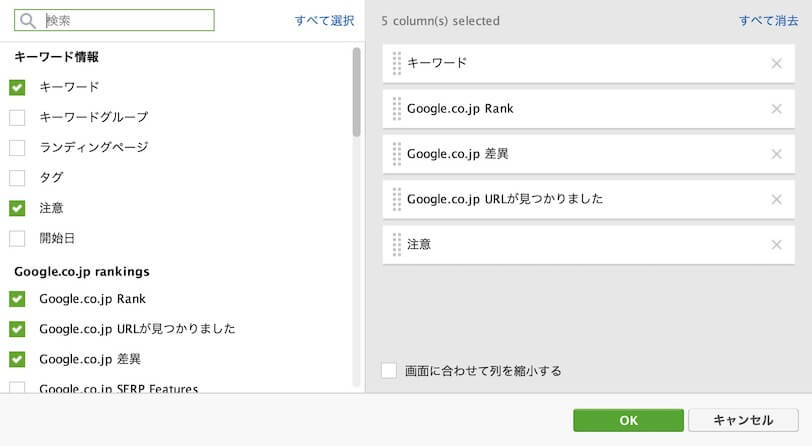
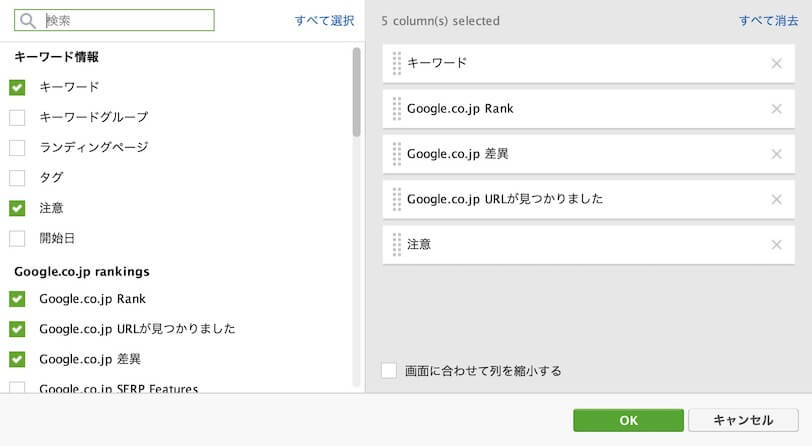
RankTrackerでは、検索順位だけでなく、他の項目も表示することができます。
僕が設定しているのは
- キーワード
- Google.co.jp Rank(Googleの検索順位)
- Google.co.jp 差異(検索順位の変動)
- Google.co.jp URLが見つかりました(順位が付いている記事URL)
- 注意(メモ)
の5つです。
カテゴリーやタグなどでまとめて表示したい場合は、「キーワードグループ」という表示項目の追加もおすすめです。
測定時間の設定
RankTrackerは事前に測定時間を設定しておくと、自動的に順位を測定してくれます。
設定する場合は、カレンダーのマークをクリックして、測定時間を設定するだけです。
測定する場合は、RankTrackerが立ち上がってないといけないので気をつけてください。
検索順位ツール「RankTracker」まとめ
検索順位ツールのRank Trackerを紹介しました。
GRCより少し高いですが、機能的にはGRCよりも豊富です。
利用料金以上の価値はあるので、ぜひMacを使っている人は使ってみてください。